- Jei susiduriate su HP spausdintuvo įrenginių tvarkyklės klaida, galite matyti įvairių tipų pranešimus ir klaidų kodus.
- Tačiau kiekvienos HP spausdintuvo įrenginio tvarkyklės klaidos sprendimai yra panašūs.
- Norėdami išspręsti problemą, su kuria susiduriate, atlikite praktinius veiksmus, nurodytus mūsų straipsnyje.

XĮDIEGTI PASPUSTELĖT ATSISIUNČIŲ FAILĄ
Ši programinė įranga palaikys jūsų tvarkykles ir veiks, taip apsaugodama jus nuo įprastų kompiuterio klaidų ir aparatinės įrangos gedimų. Patikrinkite visas savo tvarkykles dabar atlikdami 3 paprastus veiksmus:
- Atsisiųskite DriverFix (patvirtintas atsisiuntimo failas).
- Spustelėkite Pradėti nuskaitymą rasti visas problemines tvarkykles.
- Spustelėkite Atnaujinti tvarkykles gauti naujų versijų ir išvengti sistemos veikimo sutrikimų.
- DriverFix atsisiuntė 0 skaitytojai šį mėnesį.
Ar susiduriate su HP spausdintuvo įrenginių tvarkytuvės klaida? Galbūt ieškote praktinių žingsnių, kuriuos norite išbandyti. Šis straipsnis padės jums rasti keletą trikčių šalinimo būdų, kaip išspręsti šią problemą.
HP spausdintuvų vartotojai dažnai kalba apie kai kurias įprastas klaidas. Daugumą jų lengva pataisyti. Tačiau „Windows“ įrenginių tvarkytuvės klaida šiek tiek skiriasi.
Tokio tipo problemos atsiranda su klaidos kodu arba pateikia pranešimą, kad kažkas negerai. Neautomatinis nuskaitymas įrenginių tvarkyklėje gali nerasti ir HP spausdintuvo.
Jei jus domina, peržiūrėkite susijusios problemos sprendimą: HP spausdintuvo trūksta spausdinimo galvutės klaida.
Paprastai HP spausdintuvų vartotojai dažnai mato nežinomas įrenginys arba įrenginys nepasiekiamas ar bet kokių panašių dalykų įrenginių tvarkytuvėje. Vartotojai gali matyti pranešimus, pvz., neprijungtas HP spausdintuvo įrenginys, USB tvarkyklės klaida arba nepageidaujami tekstai.
Norėdami išspręsti šią problemą, turėsite atlikti keletą specialių veiksmų. Mes jau radome sprendimą be klaidų įdiekite HP spausdintuvo tvarkyklę ir išspręskite įrenginių tvarkyklės problemą. Prieš tai žinodami, šiek tiek daugiau sužinokime apie mūsų temą.
Kas yra įrenginių tvarkytuvės klaida?
Įrenginių tvarkytuvės klaidos yra kai kurios problemos, kurias „Windows“ operacinė sistema rodo su klaidos pranešimu arba skaitmeniniais kodais įrenginių tvarkytuvėje arba diegiant tvarkyklės programinę įrangą. Pavyzdžiui, kodas 1, kodas 3, kodas 10 ir kt.
HP spausdintuvų naudotojai dažnai gauna tokio tipo klaidas. Kiekvienas klaidų kodas ir pranešimas rodo skirtingą dalyką. Tačiau sprendimai pirmiausia yra panašūs, kai norite juos pataisyti.
Kaip ištaisyti HP spausdintuvo tvarkyklės klaidą?
1. Pašalinkite spausdintuvo programinę įrangą
- Atjunkite spausdintuvą.
- Paspauskite Laimėk + aš norėdami pereiti į „Windows“ nustatymus.
- Eiti į Programėlės ir spustelėkite Programos ir funkcijos.

- Ieškokite HP spausdintuvo programinės įrangos.
- Spustelėkite ant trys vertikalūs taškai ir pasirinkti Pašalinkite.
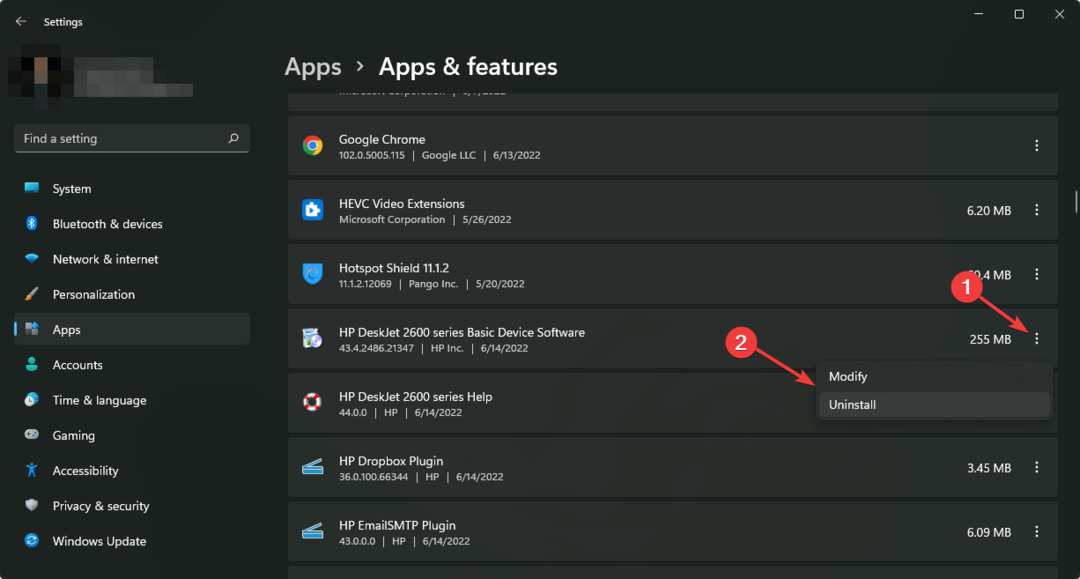
2. Pašalinkite tvarkyklę
- Atidaryk Pradžios meniu, tipas įrenginių tvarkytuvė, ir paspauskite Enter, kad jį atidarytumėte.

- Raskite HP spausdintuvą, spustelėkite jį dešiniuoju pelės mygtuku ir pasirinkite Pašalinkite prietaisas.
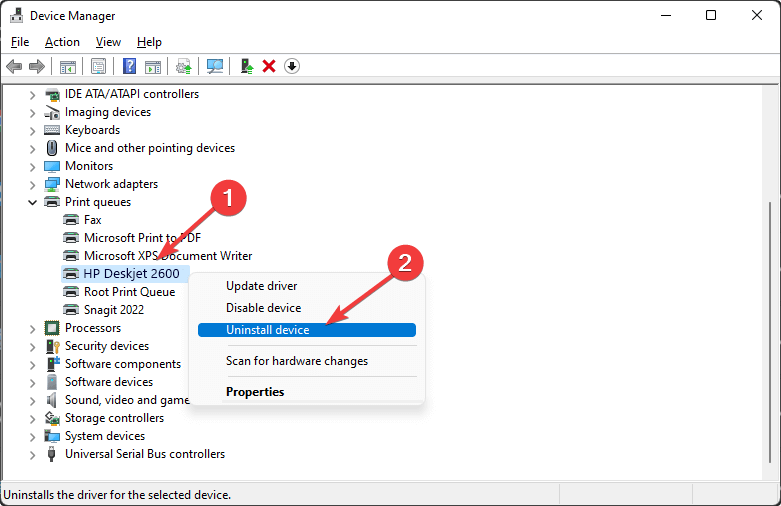
- Patikrinti Bandykite pašalinti šio įrenginio tvarkyklę ir spustelėkite Pašalinkite.
Norėdami įsitikinti, kad šie pakeitimai nesukelia papildomų problemų, prieš pašalindami galite sukurti tvarkyklės atsarginę kopiją. Paprasčiausias ir greičiausias būdas tai padaryti yra naudojant specialų įrankį, pvz., DriverFix.
- Kaip ištaisyti 22 klaidos kodą MSI Afterburner ir saugiai uždaryti kompiuterį
- Kas yra „LinkedIn“ nežinomo pagrindinio kompiuterio klaida ir kaip ją ištaisyti
- Kas yra „Spectrum NETGE-1000“ klaida ir kaip greitai ją ištaisyti
3. Ištrinkite HP spausdintuvus
- Paspauskite Laimėk + aš norėdami atidaryti „Windows“ nustatymus.
- Eiti į Bluetooth ir įrenginiai ir tada Spausdintuvai ir skaitytuvai.
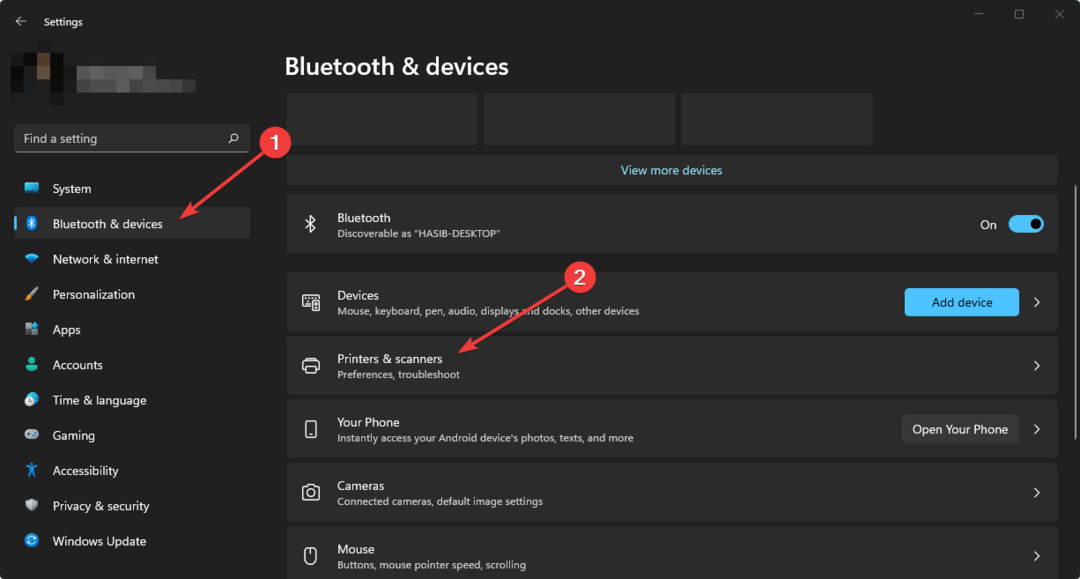
- Spustelėkite turimą HP spausdintuvą.
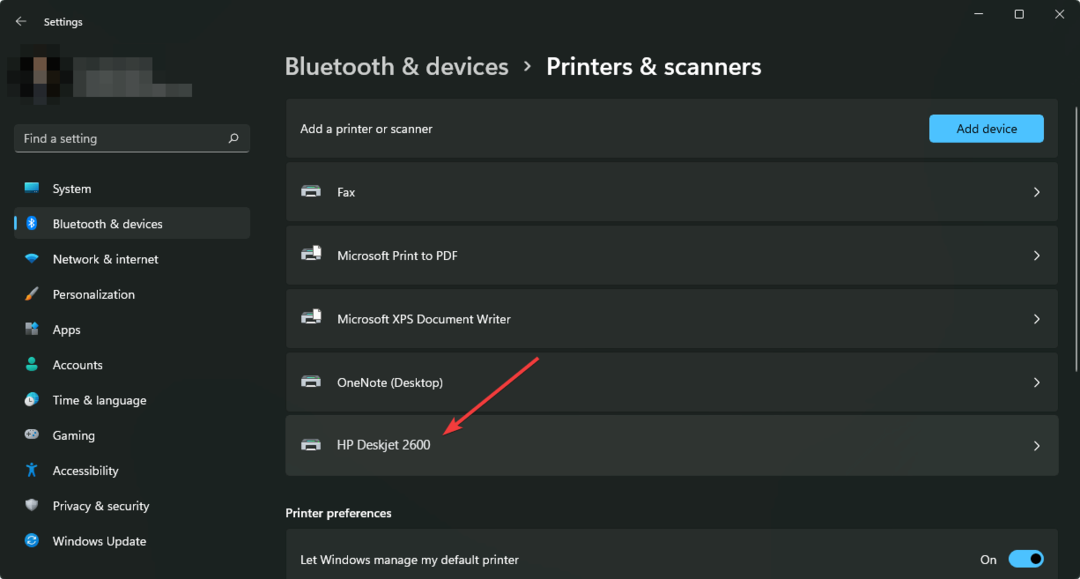
- Toliau spustelėkite Pašalinti.
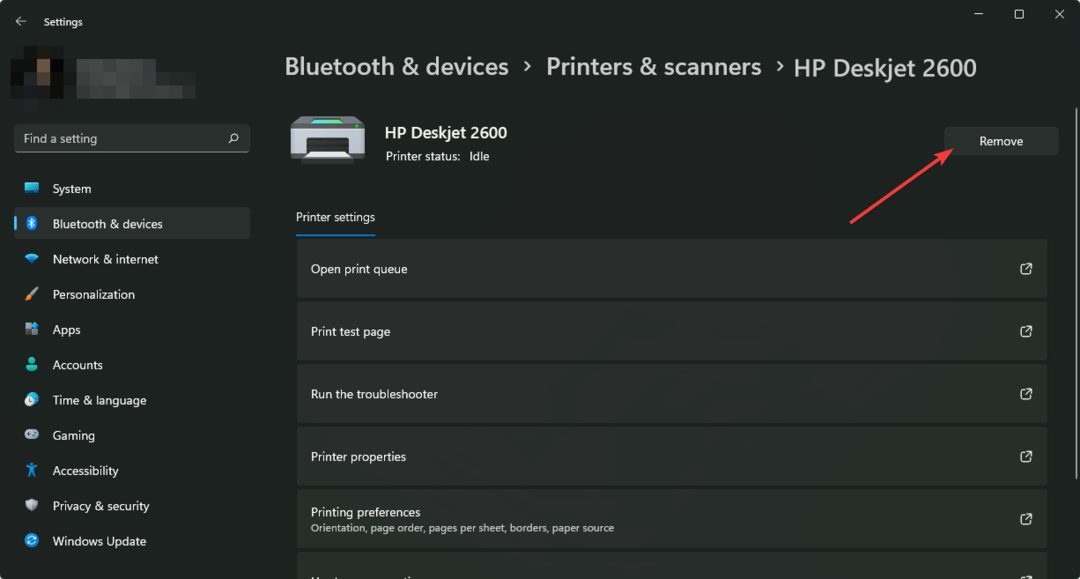
- Atlikite tai po vieną su kitais HP spausdintuvais, jei tokių yra.
- Iš naujo paleiskite kompiuterį.
4. Ištrinkite laikinuosius failus
- Paspauskite Laimėk + R kad atidarytumėte dialogo langą Vykdyti.
- Įveskite šią komandą ir paspauskite enter.
%temp%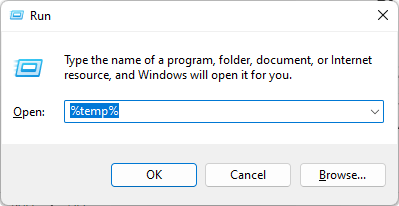
- Dabar ištrinkite viską iš laikinojo aplanko.
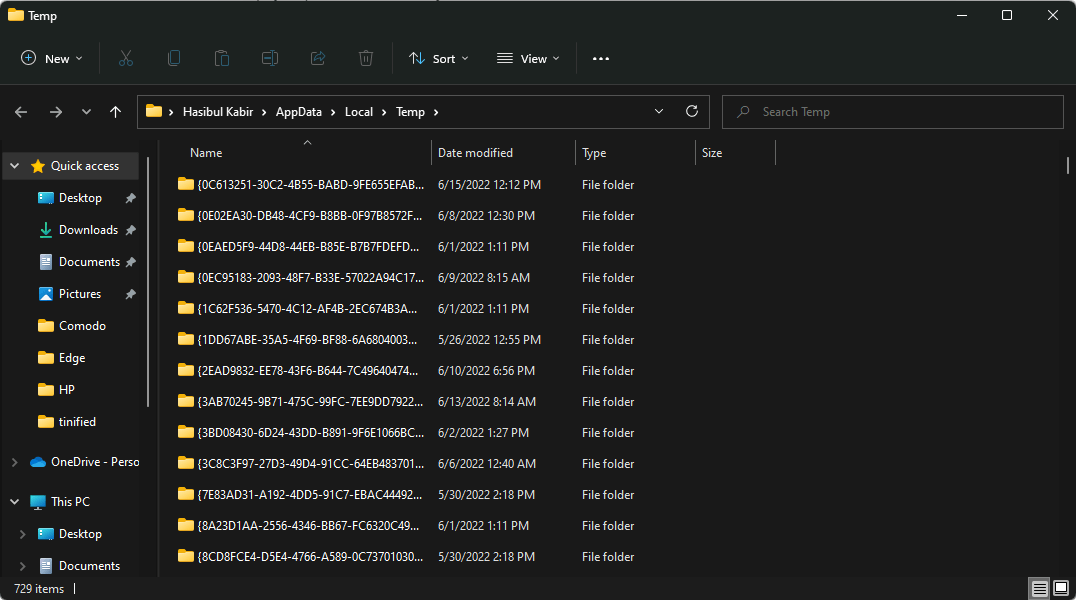
5. Pataisykite registrą
- Atsisiųsti programinę įrangą kaip CCleaner.
- Įdiekite ir atidarykite.
- Spustelėkite Registras ir tada toliau Nuskaitykite, ar nėra problemų.
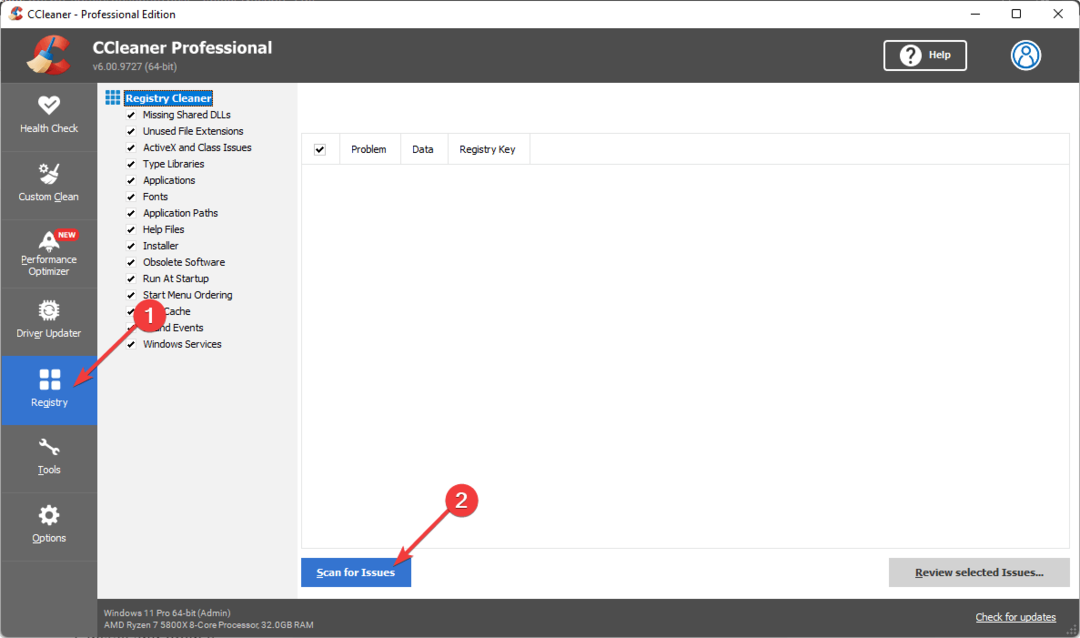
- Spustelėkite Peržiūrėkite pasirinktas problemas.

- Tada, jei prašoma atsarginės kopijos, padarykite tai arba nekreipkite dėmesio į tai.
- Pataisykite registrą.
6. Dar kartą įdiekite HP spausdintuvą
- Eiti į šį puslapį, skirtą oficialiai HP tvarkyklės programinei įrangai.
- Atsisiųskite atitinkamą spausdintuvo programinę įrangą.
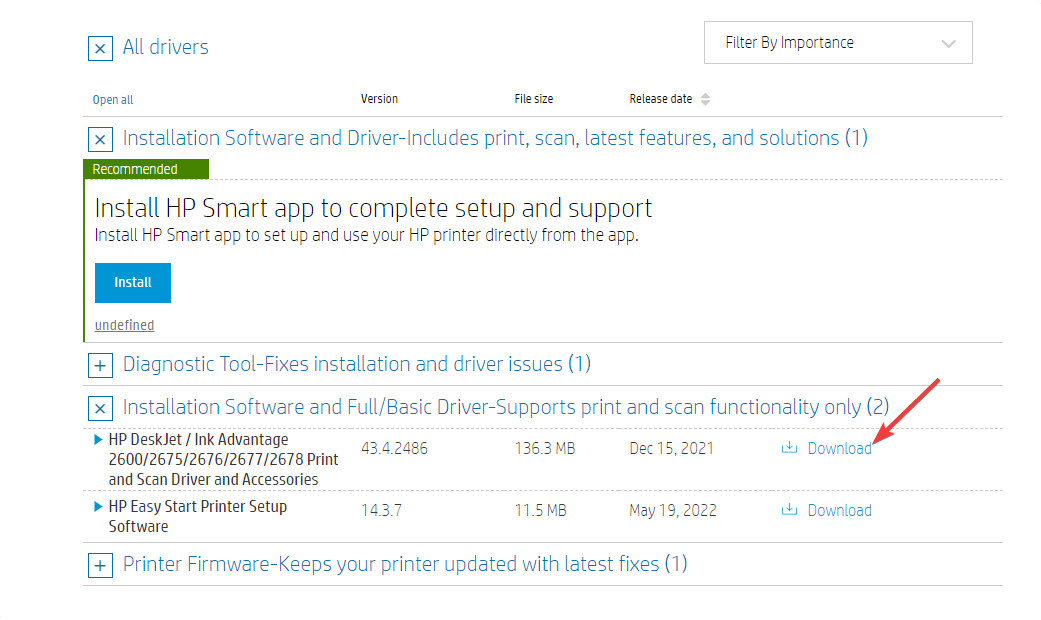
- Įdiekite jį savo kompiuteryje dar kartą.
- Jei diegimo metu būsite paraginti prijungti spausdintuvą, prijunkite jį prie kompiuterio.
PASTABA
Kai prijungiate HP spausdintuvą, jei jame sakoma, pvz., USB įrenginio klaida arba spausdintuvas neprijungtas, aptikta įrenginio klaida arba net HP spausdintuvo įrenginys nepasiekiamas, prijunkite jį prie kito USB prievado. Tada tęskite diegimo procesą.
Tai yra būtini veiksmai HP spausdintuvo įrenginių tvarkytuvės klaidos ištaisymui. Tačiau galbūt žinote kitų geresnių sprendimų. Tokiu atveju praneškite mums komentarų laukelyje.
 Vis dar kyla problemų?Pataisykite juos naudodami šį įrankį:
Vis dar kyla problemų?Pataisykite juos naudodami šį įrankį:
- Atsisiųskite šį kompiuterio taisymo įrankį „TrustPilot.com“ įvertino puikiai (atsiuntimas prasideda šiame puslapyje).
- Spustelėkite Pradėti nuskaitymą Norėdami rasti „Windows“ problemas, kurios gali sukelti kompiuterio problemų.
- Spustelėkite Remontuoti visus išspręsti problemas, susijusias su patentuotomis technologijomis (Išskirtinė nuolaida mūsų skaitytojams).
„Restoro“ atsisiuntė 0 skaitytojai šį mėnesį.


